Instalando o aplicativo Nuvemshop
Instalando o aplicativo
Para instalar o aplicativo da Pagar.me é bem simples. Primeiro é necessário estar logado na loja da Nuvemshop que deseja realizar a instalação, em seguida selecione através do nosso HUB o app da Nuvemshop ou acesse https://www.nuvemshop.com.br/apps/1826/authorize caso seja um cliente PSP, caso seja um cliente gateway acesse https://www.nuvemshop.com.br/apps/1613/authorize.
Você será redirecionado para a sua loja na Nuvemshop e lá serão pedidas as permissões para que o aplicativo funcione. Basta clicar em "Aceitar e começar a usar".
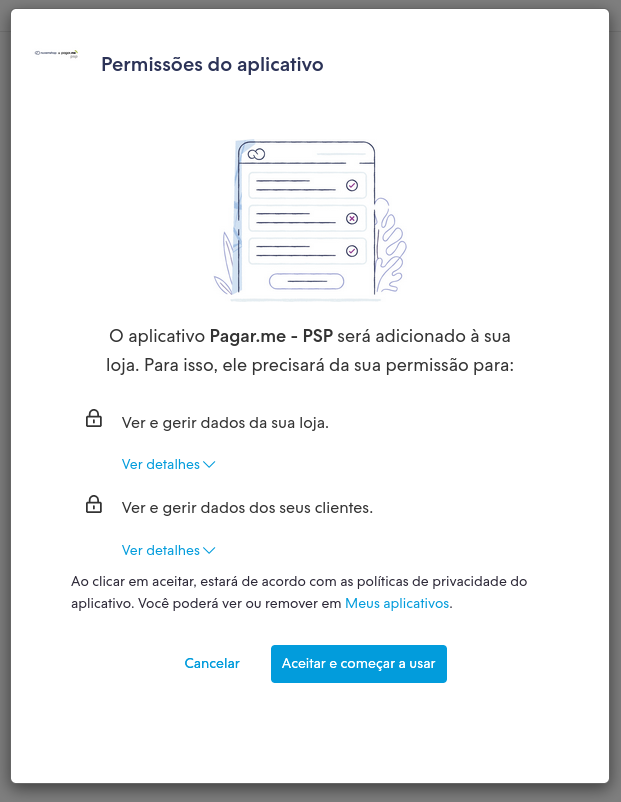
Você será redirecionado à uma página. Para prosseguir com a instalação é necessário que já possua uma conta Pagar.me, então basta clicar em "Já sou cliente" e caso não esteja logado, realizar o login com sua conta Pagar.me. Caso seja ainda não possua uma conta Pagar.me e deseja criar uma basta clicar em "Não sou cliente" e será redirecionado para nossa página de cadastro.
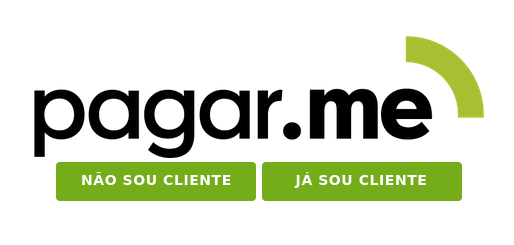
Você será redirecionado para a página de configuração da instalação, nela será possível selecionar os detalhes como juros, dias para vencimento do boleto entre outras funcionalidades.
Configurando o HUB
O HUB é a nossa central de aplicativos e é nele que todos os detalhes dos seus aplicativos serão configurados.
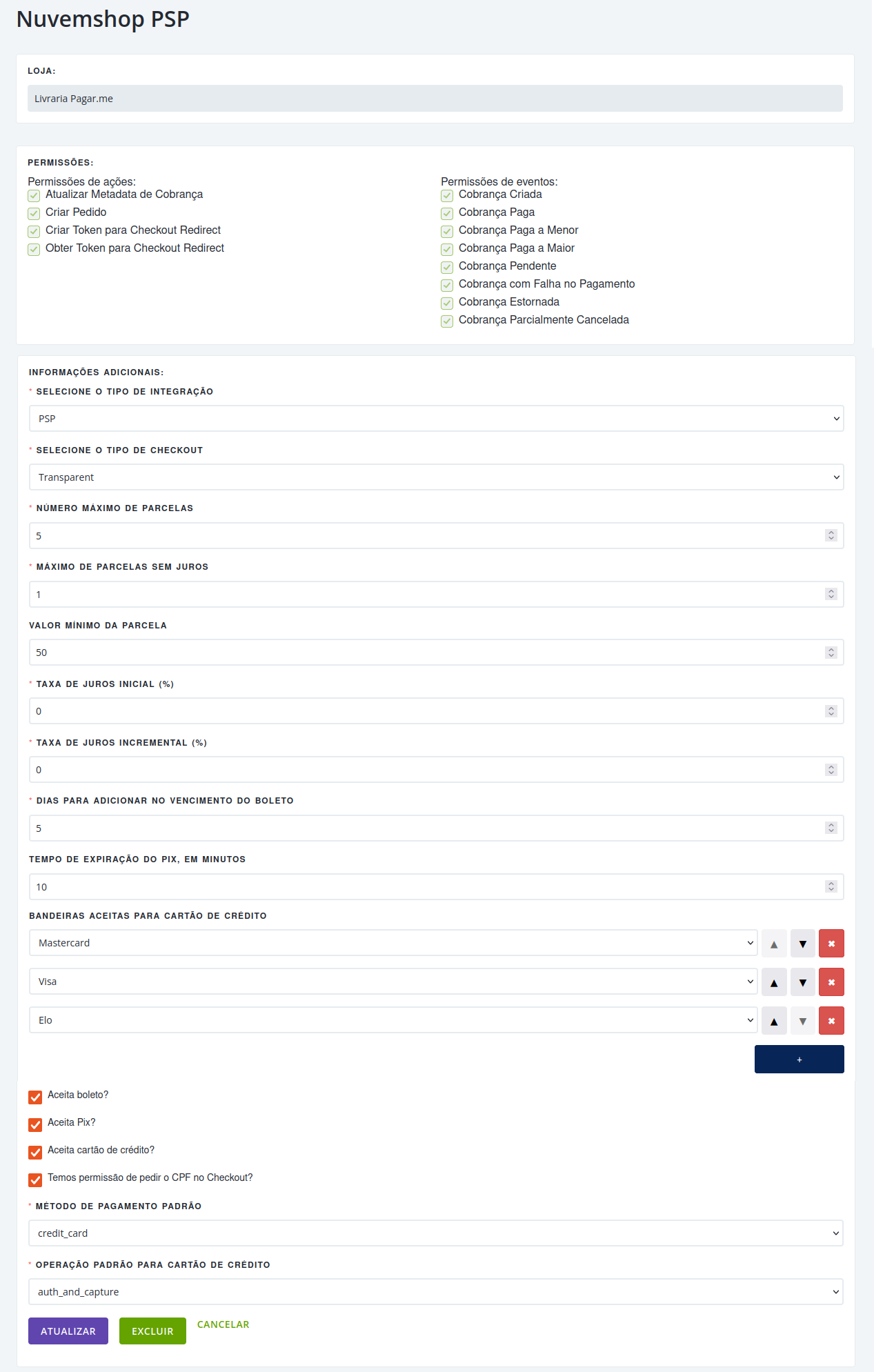
Segue abaixo uma tabela com cada campo explicado:
| Parâmetro | |
|---|---|
| Selecione uma loja | Para merchants com mais de uma loja é importante conferir se a loja que está selecionada é a que deseja instalar |
| Selecione o tipo de checkout | Alterna entre o checkout transparente e o checkout externo (redirect) |
| Número máximo de parcelas | Define qual é a quantidade máxima de parcelas que a compra pode ser realizada. Valor de 1 a 12. |
| Máximo de parcelas sem juros | Define quantas parcelas não terão juros. Valor de 1 a 12. |
| Valor mínimo da parcela | Define qual é o valor mínimo que cada parcela deve ter. No caso de uma compra parcelada não atingir o valor mínimo aqui definido, apenas a opção de pagamento à vista estará presente no checkout. (Caso não queira definir um valor mínimo, preencha esse campo com valor ZERO) |
| Taxa inicial de juros | Esse é o juros que será aplicado na primeira parcela com juros. Valor em porcentagem. |
| Taxa de juros incremental | Esse é o juros que será aplicado à partir da segunda parcela com juros. Caso seja preenchido o juros irá aumentar conforme o parcelamento aumenta. Valor em porcentagem. |
| Dias para adicionar no vencimento do boleto | Define em quantos dias o boleto emitido irá vencer. Valor mínimo 1. |
| Tempo de expiração do PIX, em minutos | Define em quantos minutos o pix emitido irá vencer. Valor mínimo 1. |
| Código dos bancos aceitos para transferência | Campo exclusivo para cliente gateway que possuem bancos integrados à Pagar.me. Os códigos dos bancos devem ser separados por vírgula |
| Bandeiras aceitas para cartão de crédito | Bandeiras de cartão de crédito que serão aceitas no checkout. As bandeiras devem ser adicionadas individualmente. |
| Bandeiras aceitas para cartão de débito | Campo exclusivo para cliente gateway. Bandeiras de cartão de débito que serão aceitas no checkout. As bandeiras devem ser adicionadas individualmente. |
| Aceita boleto? | Habilita o boleto no checkout. |
| Aceita Pix? | Habilita o Pix no checkout. Apenas no checkout transparente. |
| Aceita cartão de crédito? | Habilita o cartão de crédito no checkout. |
| Aceita cartão de débito? | Habilita o cartão de débito no checkout. Apenas no checkout externo. Apenas para clientes gateway. |
| Temos permissão de pedir o CPF no checkout? | Habilita que o checkout externo solicite o CPF do comprador. Obrigatório para clientes PSP. |
| O endereço de cobrança pode ser editável no checkout? | Habilita a opção para que no checkout externo o cliente altere a endereço que havia sido preenchido na plataforma. |
| Método de pagamento padrão | Define qual é o método de pagamento que será o padrão no checkout. |
| Operação padrão para cartão de crédito | Define se as compras com cartão de crédito devem ser apenas autorizadas ou autorizadas e capturadas |
Para começarmos é necessário selecionar a loja que deseja realizar a instalação, caso possua várias accounts, todas elas serão listadas na caixa de seleção.
Fique atento!
É possível realizar a instalação tanto em ambiente de testes quanto em produção. Fique atento em qual ambiente está realizando a instalação, e não deixe de testar após a instalação para ter certeza que está na loja correta. Ambientes de testes possuem o termo "test" no final.
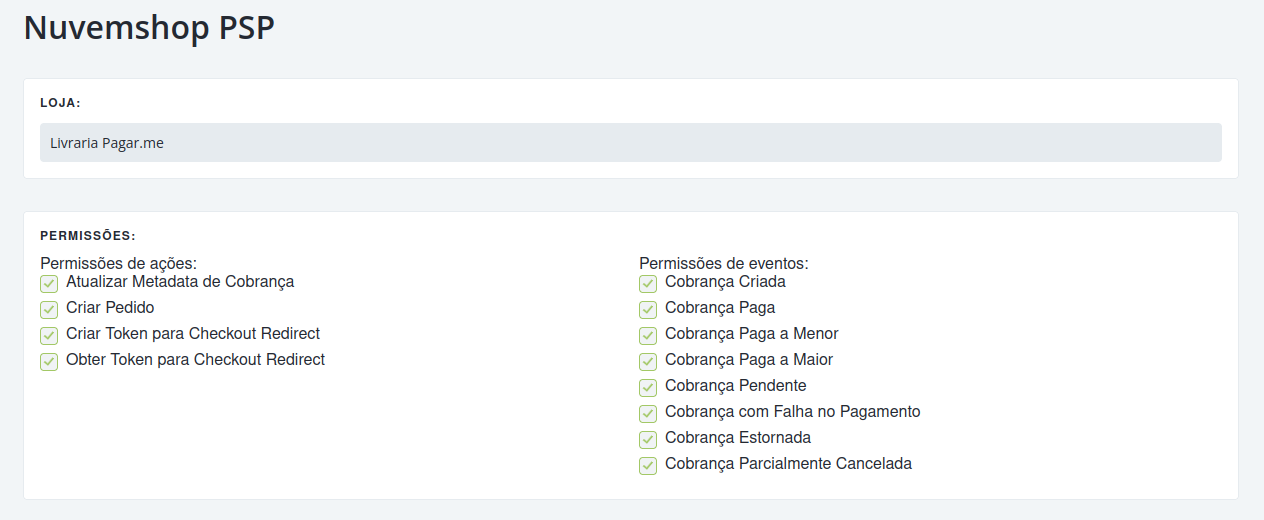
Após selecionar a conta, é necessário configurar os demais campos da instalação. Recomendamos sempre utilizar o checkout transparente.
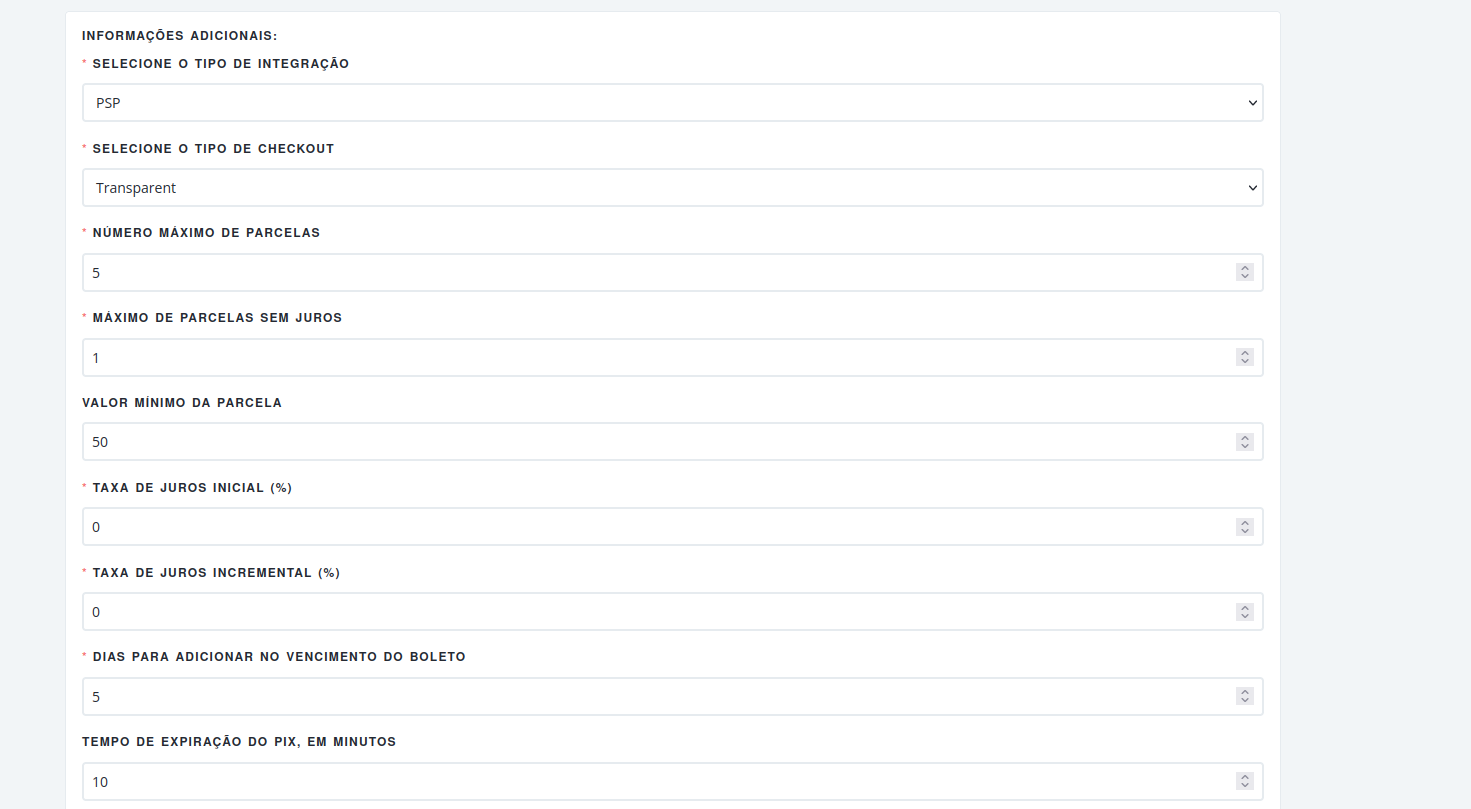
Na configuração das bandeiras é necessário adicionar uma a uma clicando no botão "+".

Cada bandeira aceita deverá ser selecionada em uma caixa separada, ficando da seguinte maneira:
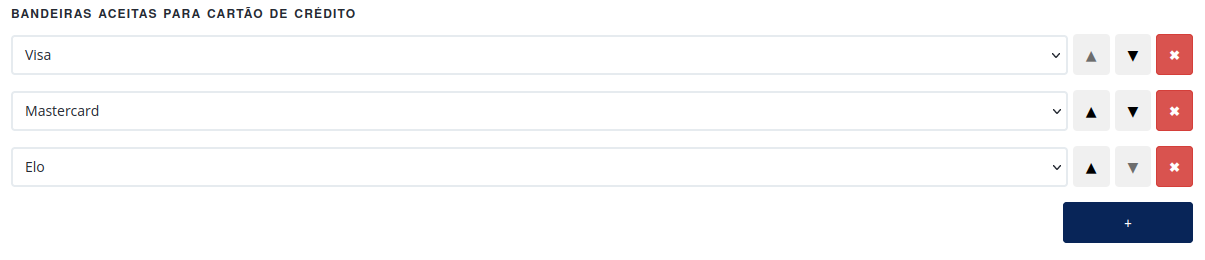
Por fim nas opções gerais é necessário habilitar as opções de pagamento que deseja utilizar.
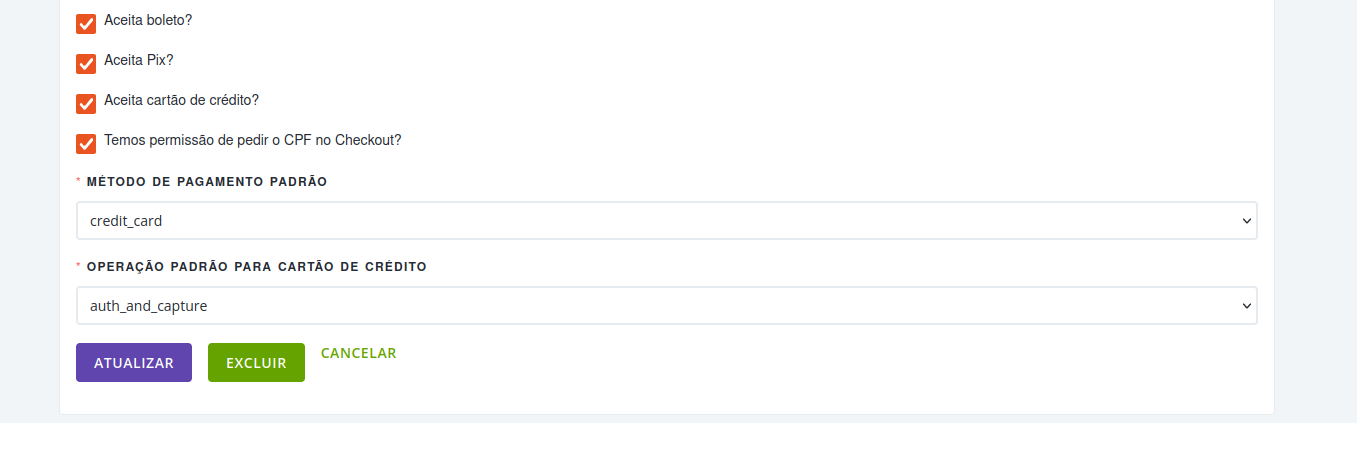
Sobre o Pix
Para utilizar o Pix é necessário que ele seja habilitado antes de configurar o mesmo como método de pagamento. Entre emre em contato com o nosso time de relacionamento para saber de mais detalhes.
Clicando para "autorizar" a instalação será concluída e você voltará para a página de integração da platforma. Pronto! Você já pode transacionar com a Pagar.me na sua loja Nuvemshop.
Configurações adicionais para clientes PSP
Caso você seja um cliente PSP, por conta do antifraude integrado, algumas informações adicionais são requeridas, essas informações são as informações de endereço e telefone. Dependendo da configuração da sua plataforma essas informações não são exigidas então segue um breve tutorial de como configurar sua plataforma.
Primeiro é necessário acessar a área de administração da sua loja, do lado esquerdo selecionar a opção de configurações:
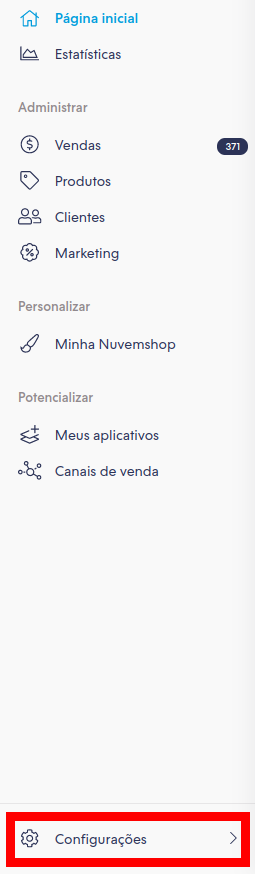
Na área de configurações da loja, acesse "Opções de checkout"
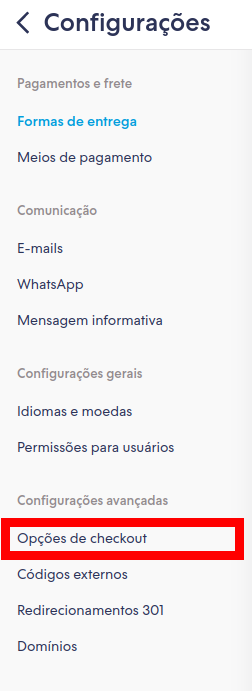
Nas opções de checkout selecione "Pedir o telefone de contato" e "Pedir endereço de cobrança mesmo quando o meio de pagamento não precisa dessa informação".
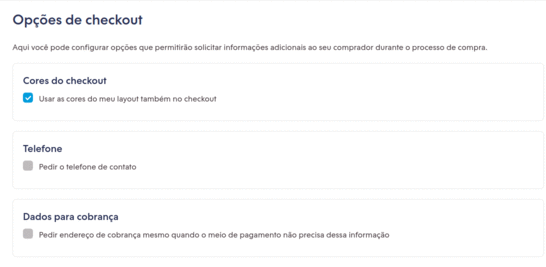
Após isso basta salvar as alterações.
Versões recentes da lojas
Algumas versões recentes das lojas da Nuvemshop possuem a opção "Configurações > Meios de Pagamento > Configurações avançadas". Caso sua loja possua essa configuração é necessário selecionar a Pagar.me como opção para seu checkout transparente.
Updated over 1 year ago
Na próxima página iremos falar sobre como configurar sua Dashboard Pagar.me para que possamos processar seus pedidos corretamente.
